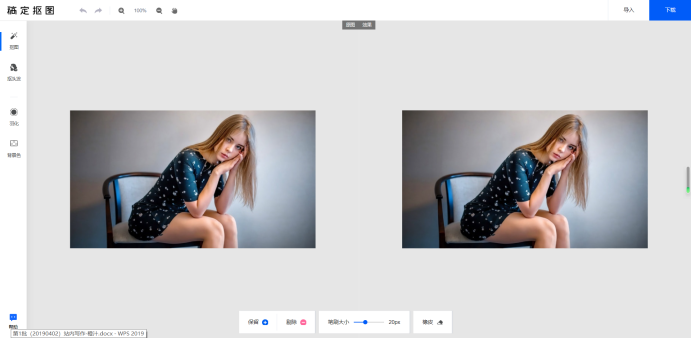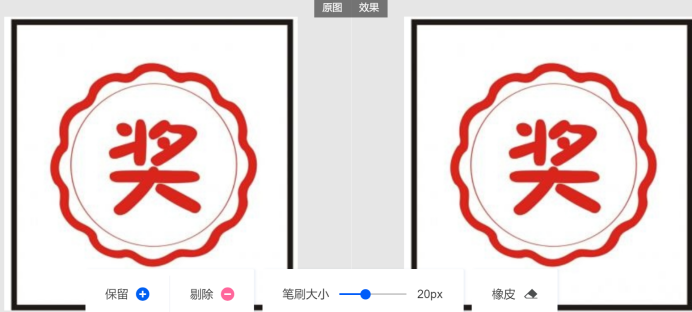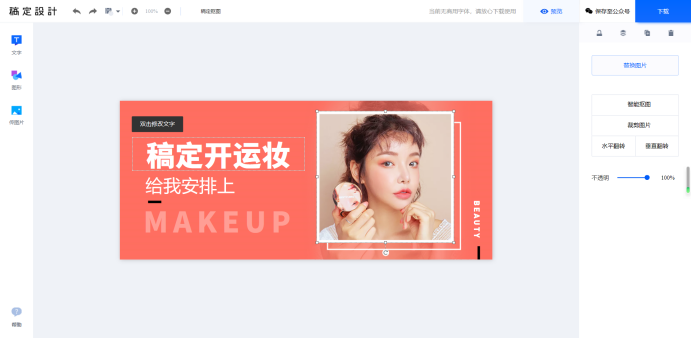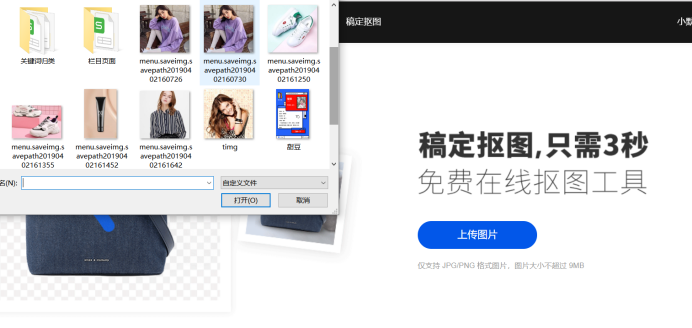电脑怎样抠图片?想知道怎样抠图的教程点这里~
2023-04-20 14:29电脑怎样抠图片?对于不会ps但又抠图需求的朋友来讲,找到一个简单的抠图方式很重要,能有效的提高工作效率。想知道怎样抠图教程的朋友可以接着往下看。
稿定设计是一个适合新手抠图的一个网站,稿定抠图的操作步骤简单,基本上通过鼠标操作,通过涂抹图片的方式来抠图。
步骤一:稿定抠图
使用稿定设计怎样抠图片,只需要点击链接:https://koutu.gaoding.com/ 进入稿定抠图,一键开启抠图。
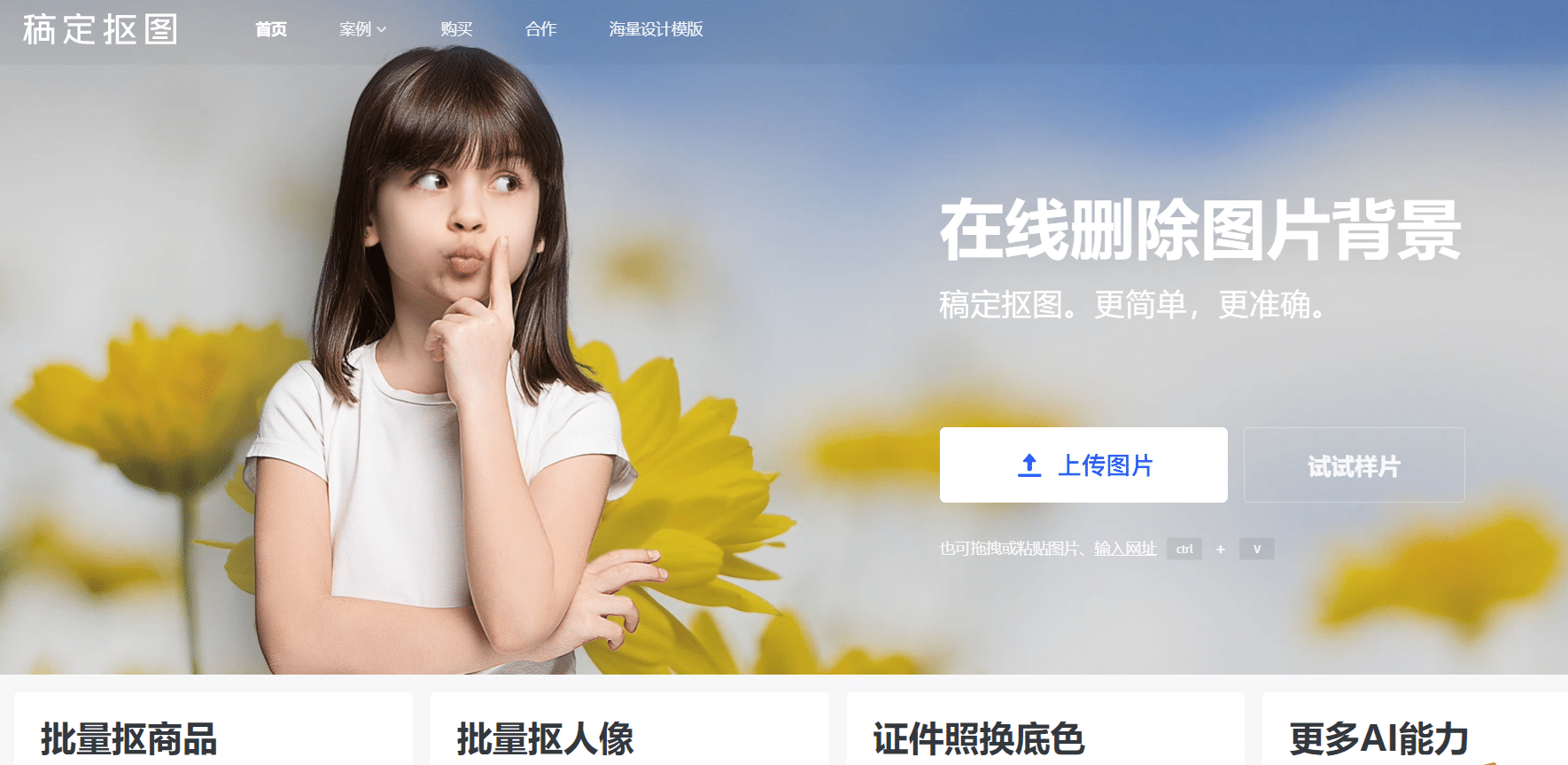
步骤二:上传图片
将需要抠图的图片上传到网站中,根据图片的种类选择模式后,网站会通过ai算法对图片进行抠图处理。对于多抠出的部分选择“擦除”来进行消除,对于未抠出的部分使用“修补”,通过对图案进行涂抹,来将其抠出。
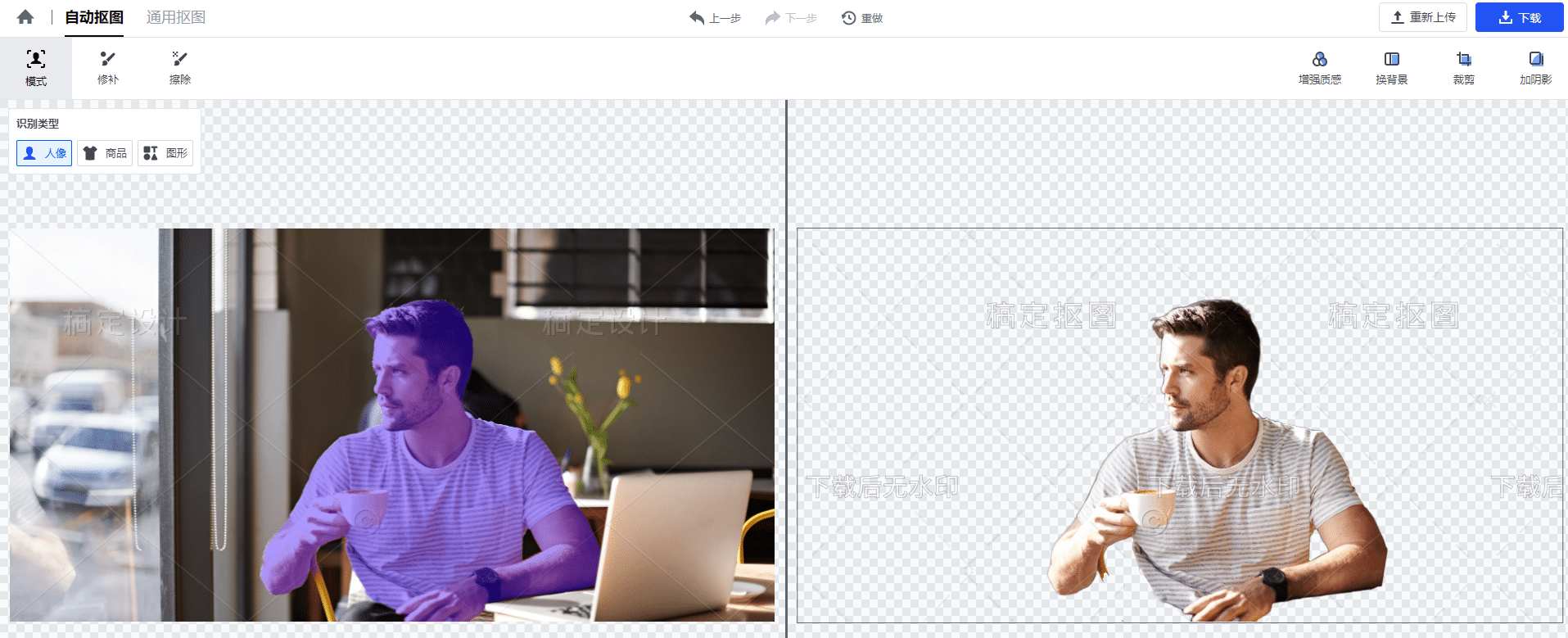
步骤三:调整图片
稿定抠图的操作简单,通过鼠标滑轮对图片进行放大缩小的操作,使用抓手来拖动图片,移动位置。
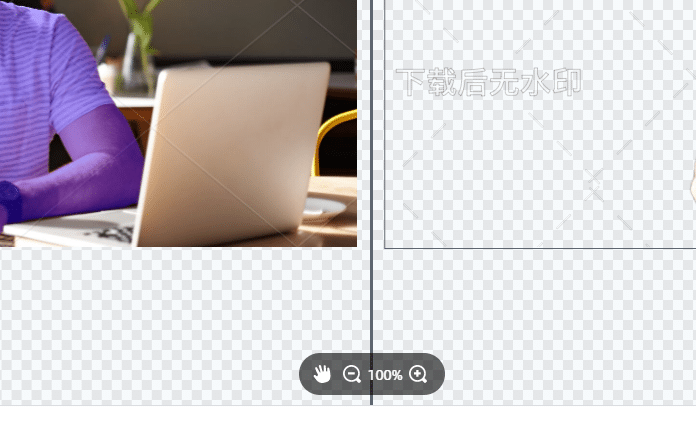
步骤四:
在页面的右上角有“增强质感”、“裁剪”、“加背景”和“加阴影”选项,可以进一步对图片进行设计。
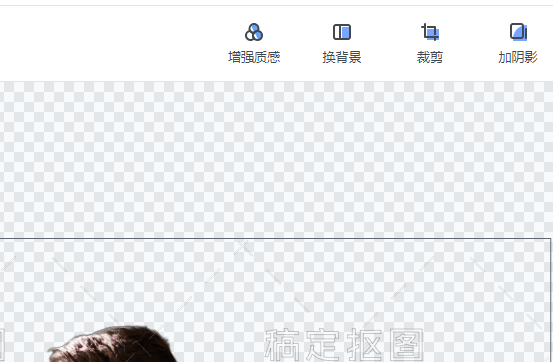
增强质感中多种色调可以选择,添加后使得图片更加美观。
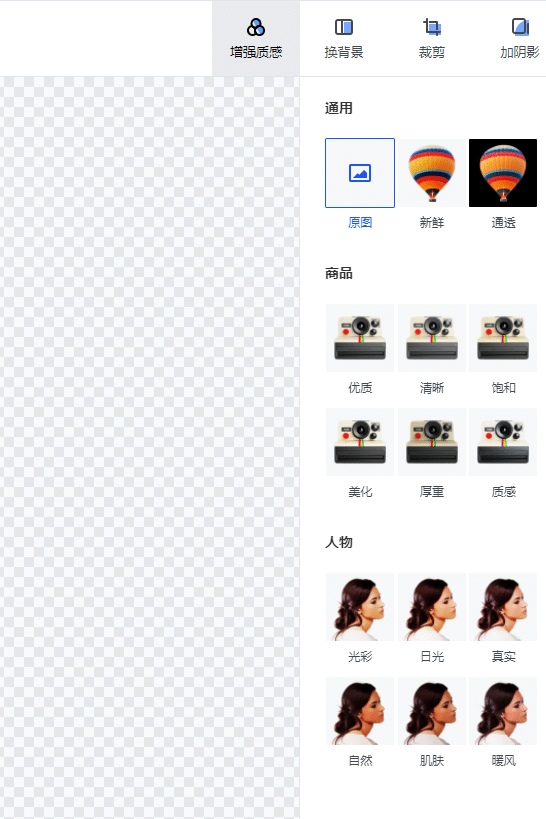
裁剪则可以对图片进行大小的修改。

加背景是对抠出图片添加一个背景,有多种颜色可以选择。
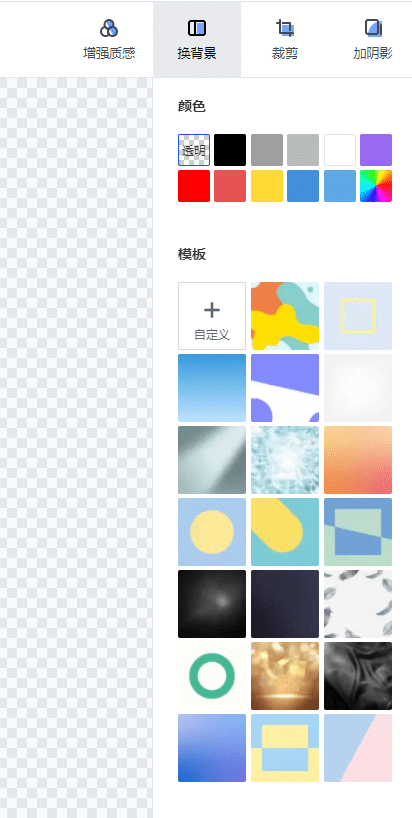
加阴影则是通过对图片进行描边和投影设计,使其更加的醒目。
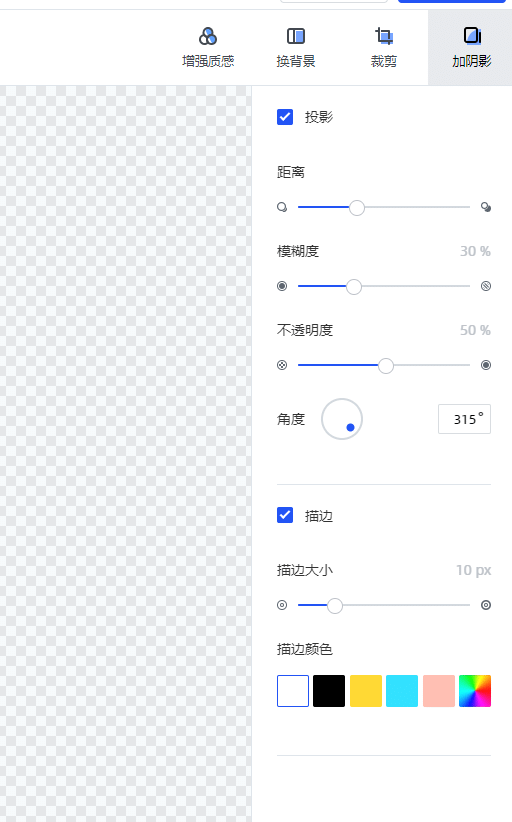
步骤五:下载
将图片抠出后,点击页面右上角的下载对图片进行保存。
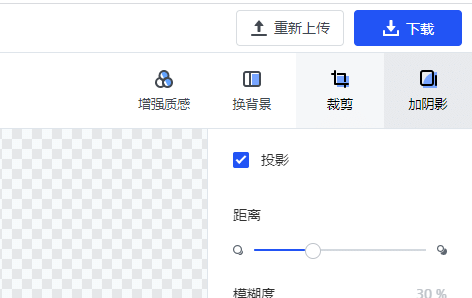
关于在稿定设计怎样抠图片的教程分享到这里了,屏幕前的你学会了吗?学会了快去稿定设计试试吧!
接下来看看